Somar todas as células numéricas ignorando erros no Excel
Ao somar um intervalo de números que contém alguns valores de erro, a função SOMA normal não funcionará corretamente. Para somar apenas números e pular os valores de erro, a função AGREGAR ou a SOMA junto com as funções SEERRO podem ajudá-lo.

- Somar números ignorando vários erros com a função AGREGAR
- Somar números ignorando vários erros com as funções SOMA e SEERRO
- Somar números ignorando um erro específico com a função SOMASE
Somar números ignorando vários erros com a função AGREGAR
No Excel, a função AGREGAR pode ajudar a somar um intervalo de células e ignorar todos os tipos de erros; a sintaxe genérica é:
- 9: Este é o argumento - número-função dentro do AGREGAR, indicando a função Soma;
- 6: Este é outro argumento – opções dentro do AGREGAR, usado para ignorar valores de erro;
- faixa: O intervalo de células a ser somado.
Por favor, aplique a fórmula abaixo em uma célula em branco e, em seguida, pressione a tecla Enter para obter a soma:

Somar números ignorando vários erros com as funções SOMA e SEERRO
Você também pode combinar as funções SOMA e SEERRO para criar uma fórmula de matriz para resolver essa tarefa; a sintaxe genérica é:
Fórmula de matriz, deve-se pressionar as teclas Ctrl + Shift + Enter juntas.
- faixa: O intervalo de células que você deseja somar, ignorando os erros.
Insira a seguinte fórmula em uma célula em branco e, em seguida, pressione as teclas Ctrl + Shift + Enter para obter o resultado correto, veja a captura de tela:
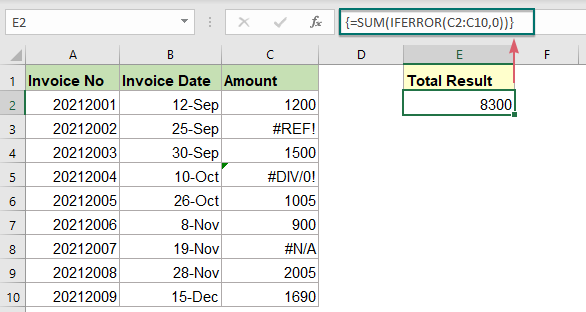
Explicação da fórmula:
=SOMA(SEERRO(C2:C10,0))
- SEERRO(C2:C10,0): Esta função SEERRO retornará 0s quando valores de erro forem encontrados. Assim, você obterá a lista de matrizes como esta: {1200;0;1500;0;1005;900;0;2005;1690}.
- SOMA(SEERRO(C2:C10,0))=SOMA({1200;0;1500;0;1005;900;0;2005;1690}): A função SOMA soma todos os números na lista de matrizes para obter o resultado final: 8300.
Somar números ignorando um erro específico com a função SOMASE
Os dois métodos acima somam um intervalo de células ignorando todos os tipos de erros. Se seus dados contêm apenas um tipo de erro, como o erro #N/D, para ignorar esse erro específico ao somar, a função SOMASE pode ajudá-lo. A sintaxe genérica é:
- faixa: O intervalo de células que você deseja somar;
- tipo_erro: Um tipo de erro que você deseja ignorar ao somar, como #N/D, #REF!...
Em uma célula em branco, insira a fórmula abaixo e, em seguida, pressione a tecla Enter para obter o resultado conforme necessário:
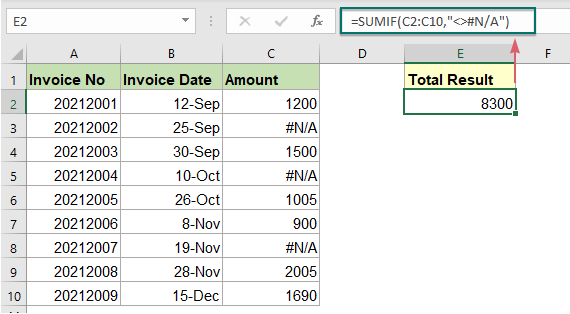
Nota: Ao aplicar esta fórmula, se outros tipos de erro ocorrerem na lista de dados, esta função SOMASE retornará um resultado de erro.
Função relacionada utilizada:
- SOMASE:
- A função SOMASE pode ajudar a somar células com base em um critério.
- SEERRO:
- A função SEERRO é usada para retornar um resultado personalizado quando uma fórmula avalia um erro e retorna um resultado normal quando nenhum erro ocorre.
- AGREGAR:
- A função AGREGAR pode aplicar diferentes funções de agregação a uma lista ou banco de dados com a opção de ignorar linhas ocultas e valores de erro.
Mais artigos:
- Somar Menores ou Últimos N Valores
- No Excel, é fácil somar um intervalo de células usando a função SOMA. Às vezes, você pode precisar somar os menores ou últimos 3, 5 ou n números em um intervalo de dados, conforme mostrado na captura de tela abaixo. Nesse caso, o SOMARPRODUTO junto com a função MENOR pode ajudá-lo a resolver esse problema no Excel.
- Somar Menores ou Últimos N Valores Com Base em Critérios
- No tutorial anterior, discutimos como somar os menores n valores em um intervalo de dados. Neste artigo, realizaremos uma operação avançada adicional – somar os menores n valores com base em um ou mais critérios no Excel.
- Subtotalizar Valores de Faturas Por Idade
- Somar os valores das faturas com base na idade, conforme mostrado na captura de tela abaixo, pode ser uma tarefa comum no Excel; este tutorial mostrará como subtotalizar valores de faturas por idade com uma função SOMASE normal.
As Melhores Ferramentas de Produtividade para o Office
Kutools para Excel - Ajuda Você a Se Destacar na Multidão
O Kutools para Excel Oferece Mais de 300 Recursos, Garantindo que O Que Você Precisa Está Apenas a Um Clique de Distância...
Office Tab - Habilite a Leitura e Edição com Abas no Microsoft Office (inclui Excel)
- Um segundo para alternar entre dezenas de documentos abertos!
- Reduz centenas de cliques de mouse para você todos os dias, diga adeus à mão do mouse.
- Aumenta sua produtividade em 50% ao visualizar e editar vários documentos.
- Traz Guias Eficientes para o Office (inclui Excel), Assim Como Chrome, Edge e Firefox.